在更新或安装Windows 11/10时,可能会遇到错误代码0x800f081f。这个错误通常与.NET Framework安装或Windows更新组件问题有关。下面是6个快速解决方法,帮助你解决这个问题。
一、启用 .NET Framework
错误 0x800f081f 经常是由于 .NET Framework 3.5 未启用导致的。可以通过以下步骤启用 .NET Framework 3.5。
1. 使用控制面板启用 .NET Framework
按 Win + R 键,输入 control,然后按回车键打开控制面板。
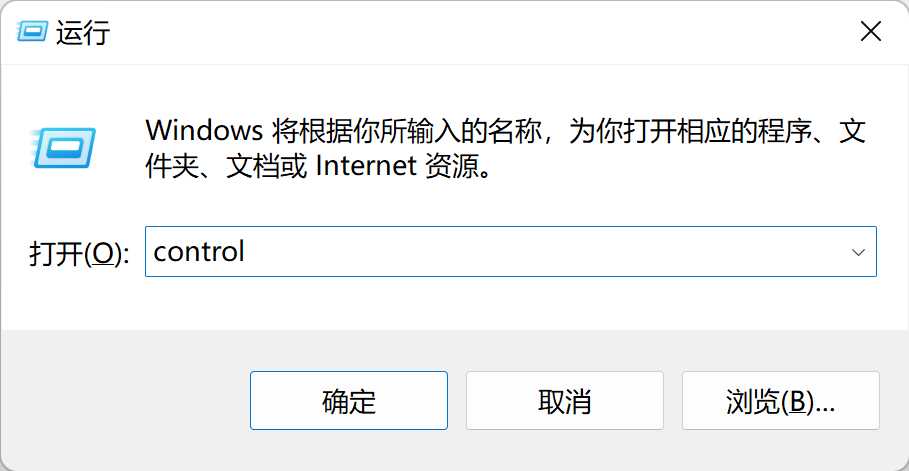
选择“程序和功能”。
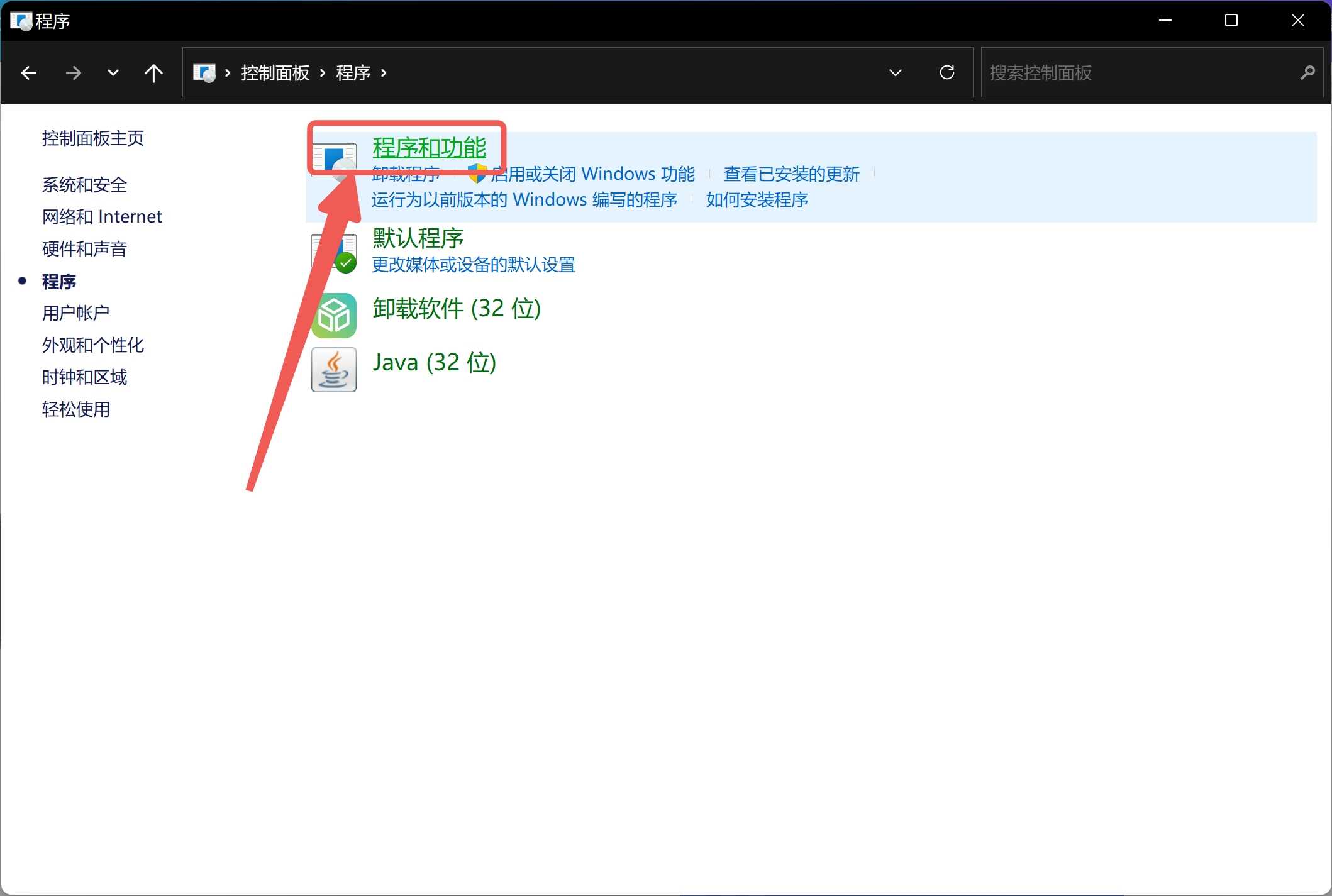
点击左侧的“启用或关闭Windows功能”。
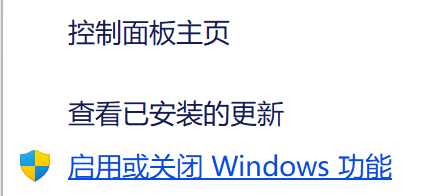
勾选“.NET Framework 3.5(包括.NET 2.0和3.0)”。
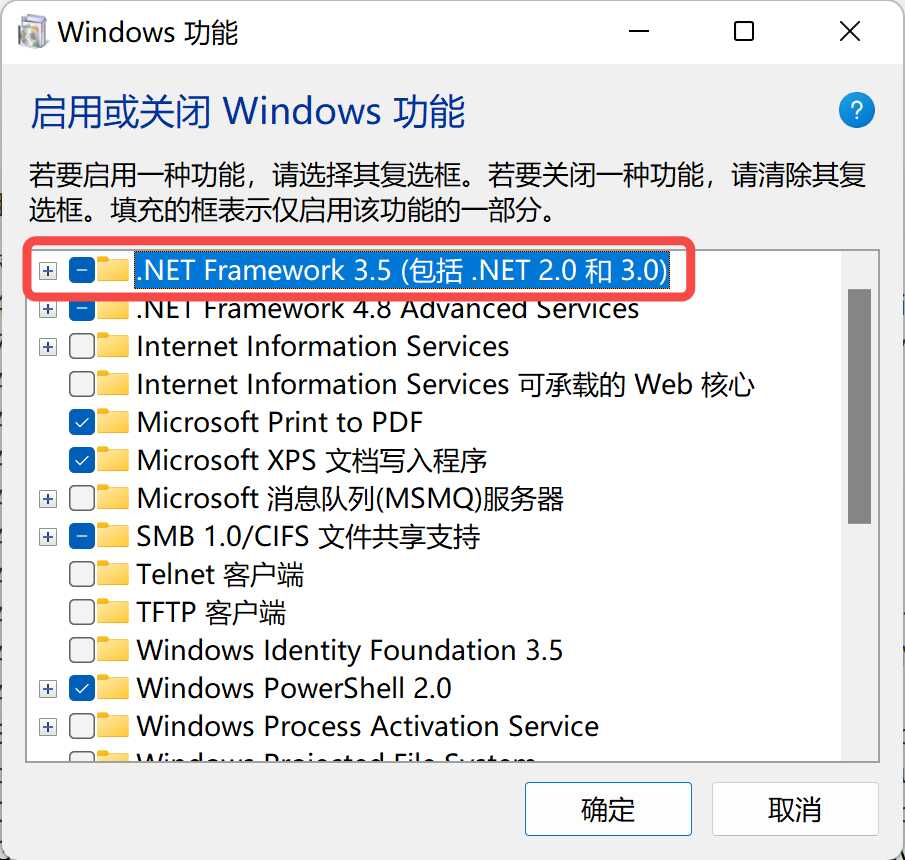
点击“确定”并按照提示完成安装。
2. 使用命令提示符启用 .NET Framework
- 按
Win + S键,输入“cmd”,右键点击“命令提示符”,选择“以管理员身份运行”。 - 在命令提示符中输入以下命令并按回车:
注意:将
DISM /Online /Enable-Feature /FeatureName:NetFx3 /All /LimitAccess /Source:X:\sources\sxs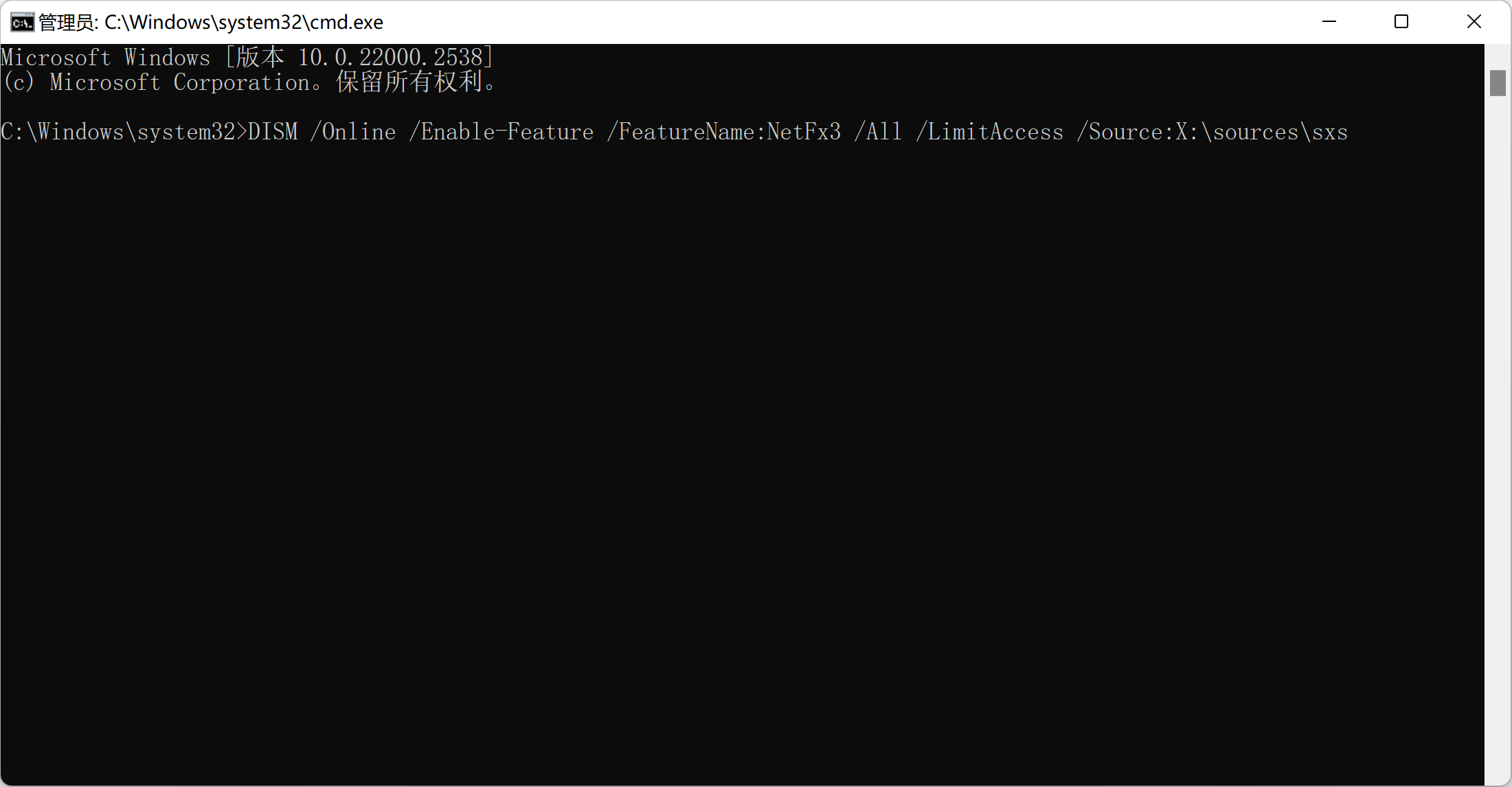
X替换为你的Windows安装介质的驱动器号。
二、使用DISM工具修复系统映像
DISM工具可以修复系统映像中的损坏文件。
- 按
Win + S键,输入“cmd”,右键点击“命令提示符”,选择“以管理员身份运行”。 - 运行以下命令检查系统映像:
DISM /Online /Cleanup-Image /CheckHealth - 如果发现问题,运行以下命令扫描和修复系统映像:
DISM /Online /Cleanup-Image /ScanHealth DISM /Online /Cleanup-Image /RestoreHealth
三、运行系统文件检查器(SFC)
系统文件检查器可以修复系统中的损坏文件。
- 按
Win + S键,输入“cmd”,右键点击“命令提示符”,选择“以管理员身份运行”。 - 在命令提示符中输入以下命令并按回车:
sfc /scannow - 等待扫描和修复过程完成。
四、重置Windows更新组件
重置Windows更新组件可以修复由于更新组件问题导致的错误。
- 按
Win + S键,输入“cmd”,右键点击“命令提示符”,选择“以管理员身份运行”。 - 停止Windows更新服务和相关服务:
net stop wuauserv net stop cryptSvc net stop bits net stop msiserver - 重命名更新组件文件夹:
ren C:\Windows\SoftwareDistribution SoftwareDistribution.old ren C:\Windows\System32\catroot2 catroot2.old - 重启Windows更新服务和相关服务:
net start wuauserv net start cryptSvc net start bits net start msiserver
五、检查组策略设置
如果你使用的是Windows 10/11专业版或企业版,组策略设置可能会影响.NET Framework的安装。
- 按
Win + R键,输入gpedit.msc,然后按回车键打开组策略编辑器。 - 依次展开“计算机配置” > “管理模板” > “系统”。
- 点击“指定设置可选组件安装和组件修复”。
- 确保设置为“未配置”或“已启用”,并且选择“已启用”时,确保勾选“联系Windows更新获取修复内容”选项。
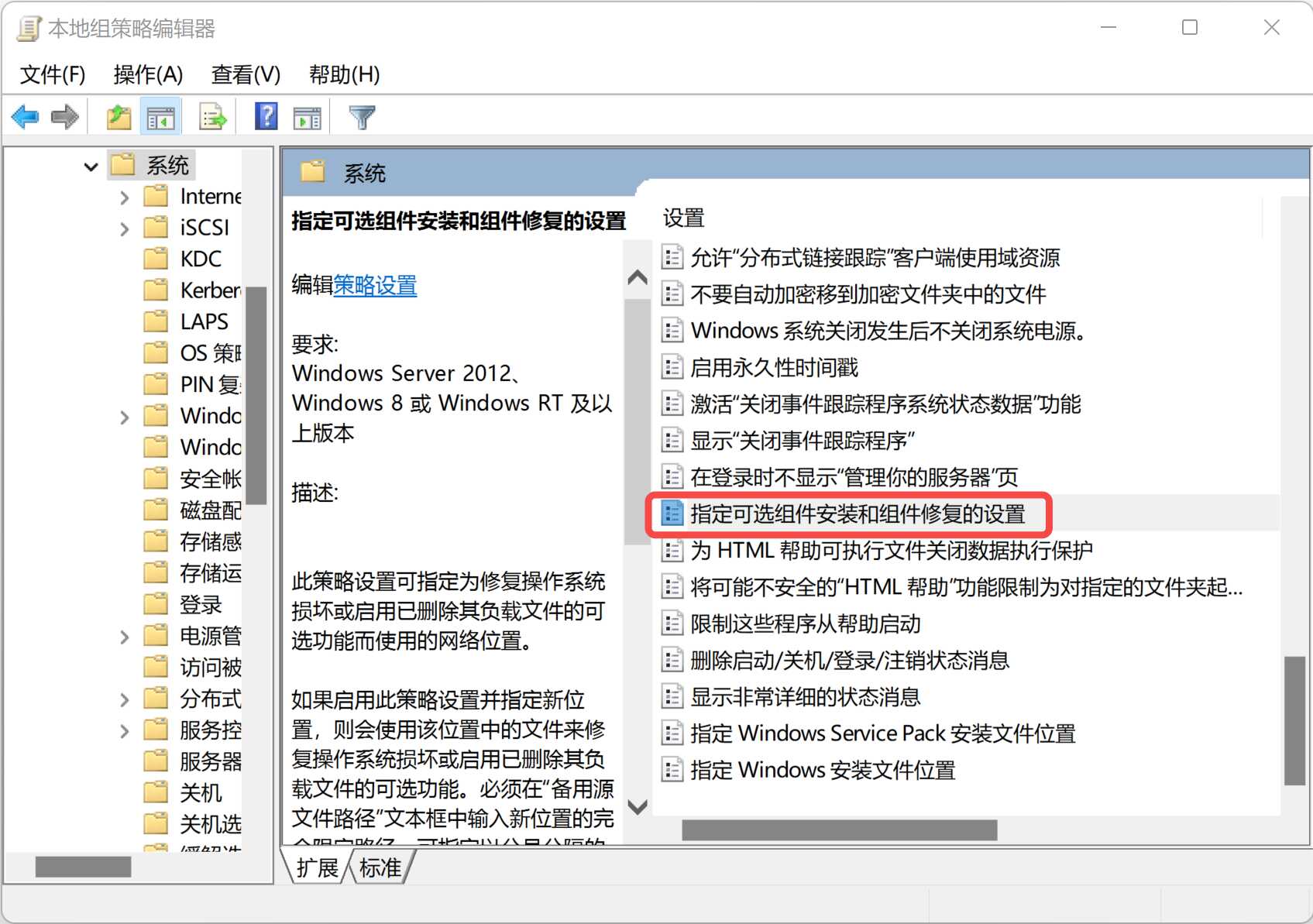
六、重新安装Windows更新
有时重新安装更新可以解决这个问题。
- 按
Win + I键,打开“设置”。 - 进入“更新和安全” > “Windows 更新”。
- 点击“检查更新”按钮,安装所有可用的更新。
总结
通过启用.NET Framework、使用DISM工具修复系统映像、运行系统文件检查器(SFC)、重置Windows更新组件、检查组策略设置以及重新安装Windows更新,这些方法可以有效解决Windows 11/10 安装错误 0x800f081f。希望这些方法能帮助你顺利解决问题,让系统恢复正常运行。



